| SP適用化インストールCDを作る |
WindowsXPが発売されてから数年が経過しました。今現在発売されているWindowsXP搭載PCにはサービスパックというオリジナルのWindowsXPとはやや異なる新しい機能が付加されているものがプリインストールされているものです。WindowsXP単品のインストールディスクにもサービスパックが適用されているものが販売されています。サービスパックが適用されているかどうかはコントロールパネルのシステムなどで見分けられます。図ではサービスパック1と表示されてますね(^^♪
  WindowsXP以前のOSである、Windows2000ではすでにSPは4まで提供されており、XPもそろそろ新しいSPを提供をするのではと騒がれる中、2004年6月21日に正式版前の最終評価版である[WindowsXP SP2 セキュリティ強化機能搭載プレビュープログラム]がマイクロソフトから提供されました。正式版は今夏、秋中には提供されるとのこと。セキュリティ強化機能搭載がメインであろうか。 なにも、正式版ではないβバージョンであるプログラムを無理に組み込むこともないのですがいずれは正式版を導入することになるので早めにその準備やら導入方法を理解しておこう。ここではSPを適用したWindowsXPのインストールCDの作成を紹介してみたいと思います。 インストールCDを作成しなくても、今起動しているWindowsXPにダブルクリックしてそのまま適用できますがいくら安定性に優れているWindowsXPであれ、インターネットを通じてのWindowsUpdateの繰り返しやら、アプリケーションの入れ替えなどによりハードディスク(HD)内にゴミファイルがたまっていると思います。SP1を適用したインストールCDを使ってWindowsXPをインストールしても、SP1発表以後のバグフィックスなどもかなりの数提供されているので、これまたWindowsUpdateの繰り返し。バルーンヘルプも更新の適用化を促してくる。メディアプレーヤーも新しいの入れたいし、DirectXも新しいの入れたいし、インターネットエクスプローラも新しくしないとと、キリがありません。どうせなら最初から入ってればいいじゃん!と思うはずです。その方法を行ってみるのが今回の主題となります。 気にしない人はそれでもいいですが、この際ハードディスクをまっさらにしてWindowsXPを入れなおしてみるのも良いかもしれません。SP適用のインストールCD作成だけでなくてOSの再インストールを行うことはあまりPCに慣れていない人にとっては難関ですが、やってみると意外と簡単です。PCが不安定になってどうしようもなくなっちゃった!ウィルスにやられた〜〜!!!!Windowsが起動できないよー! サポートに電話したらWindowsの再インストールをしてくださいだとさ。これは最終手段、でも、一番よい方法であることも確かだ! そこで、このSPの適用をWindowsのインストールと同時に行う方法があります。他のサイトでもこの方法を説明しているサイトがあるのですが、いささか難しめであり、本家のマイクロソフトの解説はもっと分かりにくいものですし、SPを適用したインストールCDの作成に関しては紹介していないみたいなので、こちらで紹介したいと思います。 やろうとしていることはSPが適用されたWindowsXPのインストールCDを作る!ということです。WindowsXPがメインですが、同じ方法でWindows2000のSP適用インストールCD作成にも対応しています。Windows2000のインストールもXPとほぼ同じですが、Windows2000使用者はパワーユーザーでしょうし、現在はXP使用者が多いでしょうからXP使用者を想定して説明していきます。 |
| 必要なものを準備しよう |
|
必要なものは ○WindowsXPインストールCD Windows2000使用者はWindows2000インストールCD ○SPファイル ○CD-R/RWドライブとライティングソフト ○SP適用ツール |
| 必要なものの説明 [インストールCD] |
|
まず、当たり前ですが、WindowsXP/2000のインストールCDが必要です。メーカー製品のPCを使っている方はWindowsXPのインストールCDがない場合もあるので注意が必要です。リカバリーCDなどが添付されていると思いますが、これでは無理であろう・・・・。残念ながらリカバリーCDなどに特化している場合はWindowsのインストールCDがないため、SPを適用化したインストールCDは作成できないので、新たにインストールCDを購入するのも高価ですからあきらめよう・・・・。
それでもなんとかなりそうな情報を提供しているサイトがあったので紹介しておきます。 お使いのPCが[Dell]、[hp]製品のものであれば、WindowsのインストールCDが添付されている場合もあるそうなので、マニュアルなどでそのようになってるか確認しておこう。「NEC」や「Fujitsu」製品とかだとたぶん無理だと思います。 普通にパッケージされたWindowsXP/2000を購入されている方、98、Meなどからのアップグレード版を購入された方は大丈夫です。ただし、アップグレード版を使用している場合はインストール時に、アップグレード対象の以前のバージョンのWindowsのインストールCDが必要ですのでメーカー製のPCを使用している方はリカバリーCDでは以前のバージョンのWindowsチェックができなくて、クリーンインストールできない場合があります。 通常版のWindowsXPのインストールCDであれば何の制約もなくできますが、WindowsXP通常版は高いしProfessionalだとさらに高くつく・・・。PC自作派のパワーユーザー向けですね。家庭で使用するぶんにはHome Editionで十分みたい。Professionalの方が魅力的な機能もついてますね。お値段分。 |
| 必要なものの説明 [SPファイル] |
 これはマイクロソフトのWebサイトからダウンロードできます。ファイルサイズが巨大なのでブロードバンド回線でないと大変なことになってしまいます。ダイヤルアップのモデム回線の人はあきらめましょう・・・・。今ではADSLや光回線の方ばかりですから大丈夫ですね。とりあえずデスクトップにダウンロードしてくる様子です。268MBほどします。デカイ!
これはマイクロソフトのWebサイトからダウンロードできます。ファイルサイズが巨大なのでブロードバンド回線でないと大変なことになってしまいます。ダイヤルアップのモデム回線の人はあきらめましょう・・・・。今ではADSLや光回線の方ばかりですから大丈夫ですね。とりあえずデスクトップにダウンロードしてくる様子です。268MBほどします。デカイ!
|
| 必要なものの説明 [CD-R/RWドライブとライティングソフト] |
|
これはどんなものでもよいです。「B's Recorder GOLD」などが有名でしょう。ライティングソフトはほとんどのものがISOイメージファイルに対応します。また、いないと思いますが、ドライブは持っているけれど、ライティングソフトを持っていないという人にはお持ちのドライブが対応していればフリーのライティングソフトとして「CD Manipulator」という優れたフリーソフトがあります。もちろんISOイメージファイルにも対応しています。CDイメージの吸出しにも対応している優れものです。
インストールCDを作成することになるので、これらがないとお話になりません。WindowsXPを利用している方はほとんどCD-R/RWドライブは装着されているでしょう。もちろん、DVD±R/RW/RAMドライブでもCD-R/RW書き込みに対応できている場合はOKです。最近はこちらの方が主流かな。書き込み型ドライブがなくても作成は可能ですが、使用用途がありません(爆)。 ブランクメディアとしてはCD-R/RWメディアを1枚用意してください。DVD±R/RWでもかまいません。実験用にまずはCD-RWメディアを用いブートの動作確認などができたらCD-Rメディアに作成するとインストール速度などの面からして良いと思います。CD-RWメディアだと読み込みが遅いような感じがするので。 |
| 必要なものの説明 [SP適用ツール] |
|
SPを適用したWindowsXPのインストールCDのCDイメージをISOファイルとして出力してくれるものです。できあがったISOファイルをライティングソフトで焼き上げれば完了です。このような適用ツールはベクターなどからダウンロードできますし、ネット上にもその他のツールがでまわっています。私もそのようなツールを使用してWindowsXPのSP1適用インストールCDを作成したのですが、今回SP2の適用ディスクの作成にも利用したのですが、なぜか使えませんでした。そのうちに対応したツールが出回ると思うのですが、自分で改造したものを作りました。このツールを「SPTOOL」と呼ぶことにします。ここではSP適用ツールとして「SPTOOL」を使った方法を説明します。WindowsXPだけでなくWindows2000のSP適用化にも対応しています。SP4にて作成可能なのを確認しています。ツールはLha形式で圧縮されているので「Lhasa」などの適当な解凍ツールで展開してください。
ソフトバンク社発刊「DOS/V magazine」2005年3月号にて当サイトのWindowsXP SP2適用化ツール「SPTOOL改訂版」が紹介されました「DOS/V magazine」公式サイト [Vwalker.com] |
| 作業開始! まずはCD-ROMのドライブレターを確認 |
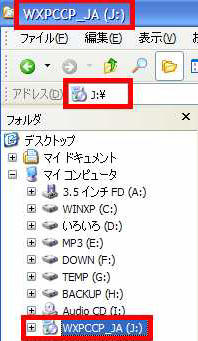
では始めましょう。WindowsインストールCDがありますか?CD-ROMドライブに挿入しましょう。セットアッププログラムが起動する場合があるので起動したら窓を閉じましょう。 まずエクスプローラなどを開いて自分のCD-ROMドライブのドライブレターを確認します。EとかFとかになってると思います。私の場合はWindowsのインストールCDを挿入したCD-ROMドライブがJであるのを確認。 ダウンロードして解凍したファイルをすべて同じフォルダに移動します。場所はどこでもよいですが、700MB程度のファイルが作成されるのでHDの空き容量が十分にあるところでご自由に。さらに、これまたダウンロードしてきたSPファイルも同フォルダに移動します。都合、6個のファイルがフォルダにあると思います。[ReadMe]ファイルは簡易な取説ですので軽く目を通してみてください。 |
| 「SPTOOL」の使い方 使用方法は簡単です |
|
それでは使い方です。[makespcd.bat]ファイルをメモ帳などの適当なエディタであなたの使用環境に適するように書き換えます。[makespcd.bat]を開いているメモ帳にドラッグ&ドロップすると編集できます。または右クリックすると編集項目が出ると思います。
私の場合はJドライブなので次のようになります
またダウンロードしてきたSPファイルのファイル名か、この Windows2000でSP適用CDを作る場合でも同じですが、この場合 SET VOLUMELABEL=WINXPSP2
のWINXPSP2のところをWIN2KSP4とか自分の好みに変えよう。CDのボリュームラベルを変更することができます。自分の持っているオリジナルのボリュームラベルとかご自由に。当然Windows2000のSPのファイル名も合わせてね。
|
| SP適用インストールCDの作成開始! |
|
書き換え終えたら上書き保存して、この[makespcd.bat]ファイルをダブルクリックすれば自動的に実行されます。同じフォルダ内に二つのフォルダが作られ、CD-ROMファイルすべてのコピー、SPの適用と自動的に進みます。
起動しない場合は書き換えにミスってる可能性があります。途中巨大なファイルをコピーするため止まってるような感じがするときもありますが、じっくり待つべし。 作成途中でWARNING!とか表示されますが、エラーではありません。ISOイメージ作成時に注意を促してくれているようです。 PCパワーやCD-ROMドライブの速度などによりますが私の場合10分弱でした。トイレでう○ちでもしてじっくり待ちましょう。作成の様子を見てるのも面白いかな。 |
| SP適用インストールCDの作成完了! |
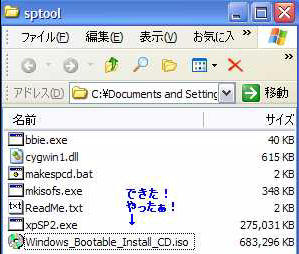 万事うまくいくと、フォルダ内に[Windows_Bootable_Install_CD.iso]という新たなISOファイルが出来上がります。後はこのファイルをお持ちのライティングソフトで焼けば出来上がり!この場合データ焼きではなくイメージ焼きであることに注意してお持ちのマニュアルなどで確認してみてください。
万事うまくいくと、フォルダ内に[Windows_Bootable_Install_CD.iso]という新たなISOファイルが出来上がります。後はこのファイルをお持ちのライティングソフトで焼けば出来上がり!この場合データ焼きではなくイメージ焼きであることに注意してお持ちのマニュアルなどで確認してみてください。
WindowsXP SP2 セキュリティ強化機能搭載プレビュープログラム適用インストールCDの作成ができました。名前長すぎ。カッコよく、WINXPSP2 BOOTABLE INSTALL CD とでもしておくか。 そのままクリーンインストールをすれば最初からSPが適用されたWindowsを使用することができます。SP2出荷以後のファイルはWindowsUpdateで行えばOK。 |
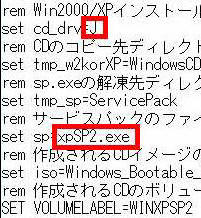 赤囲で囲ったところを自分の環境に合わせる
赤囲で囲ったところを自分の環境に合わせる